분산형 및 거품형 도표
분산형 및 거품형 도표는 데이터 값 사이 관계를 시각화하는 데 적절합니다. 두 도표에서는 가로 및 세로 축을 따라 데이터 값을 정렬하고 교차 지점에 기호라고 하는 점을 표시합니다. 거품형 도표는 추가 데이터 값을 기호의 크기로 인코딩합니다.
기본 분산형 도표
가장 간단한 이 형태에서 분산형 도표는 두 변수 간의 관계를 시각화합니다. 예를 들어, 기본 분산형 데모에서는 1인당 GDP와 기대 수명 간의 상관 관계를 표시합니다.
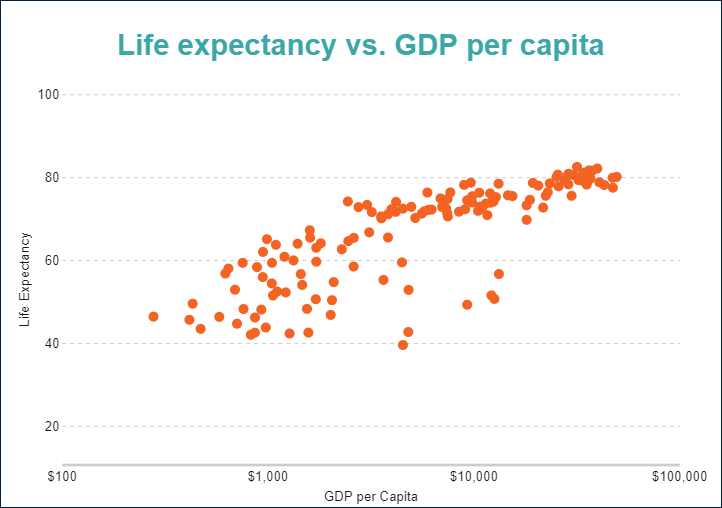
기본 거품형 도표
거품형 도표는 세 번째 변수를 표시되는 기호의 크기로 인코딩하여 해당 변수를 시각화에 추가합니다. 예를 들어, 기본 거품형 데모에서는 나무의 직경, 높이와 양 간의 상관 관계를 보여줍니다.
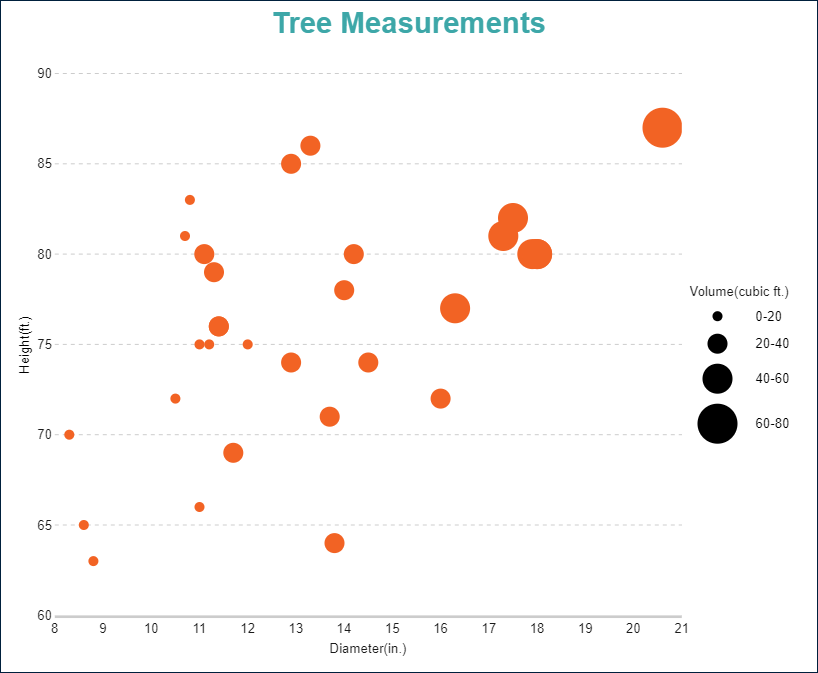
다중 범주 분산형 및 거품형 도표
데이터 값을 범주로 분할하도록 분산형 및 거품형 도표를 구성하고 기호의 색, 셰이프 또는 둘 다를 사용하여 데이터 값을 시각화할 수 있습니다. 예를 들어, 다중 범주 분산형 데모에서는 대륙별 1인당 GDP와 기대 수명 간의 상관 관계를 보여줍니다.
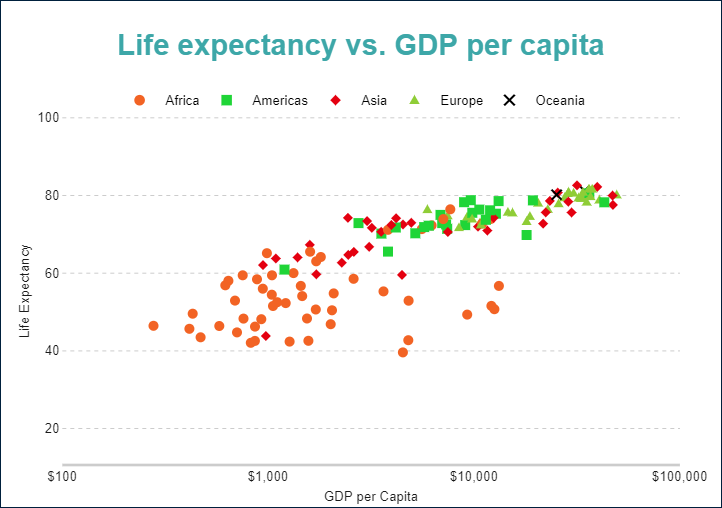
다음 섹션에서 설명하는 분산형 및 거품형 도표 템플릿과 속성을 사용하여 이러한 모든 유형을 구성할 수 있습니다.
다음 데모를 사용하여 도표 속성을 살펴보고, 링크를 열고, 보고서 탐색기를 토글하고, 도표 - 도표 1 노드를 선택하고, 속성 패널을 사용하여 구성을 수정할 수 있습니다.
아래 나열된 보고서 파일을 다운로드하여 독립 실행형 보고서 디자이너에서 열 수 있습니다.
데이터 값
분산형 및 거품형 도표의 값 컬렉션은 관계를 시각화하려는 데이터 값을 결정합니다. 컬렉션 항목에는 바인딩된 필드 참조 또는 고급 식의 쌍이어야 하는 값 속성이 포함되어 있습니다. 첫 번째 식의 값은 가로 축을 따라 정렬되고 두 번째 식의 값은 세로 축을 따라 정렬됩니다.
예를 들어, 기본 분산형 도표 데모에는 {gdpPercap}, {lifeExp} 데이터 값이 있습니다.
색 인코딩
색 인코딩은 색 범례를 활성화하고 색 식과 여러 색 값을 하나의 값으로 줄이는 선택적 색 집계 함수를 포함합니다.
분산형 및 거품형 도표는 데이터 값 컬렉션으로 생성된 항목에 대해 고유한 색 인코딩 결과를 계산하여 그 결과를 해당 데이터 요소의 채우기 색으로 변환하고, 범례에 색과 인코딩 결과 간 일치를 표시합니다. 색은 차트 팔레트에서 가져옵니다.
예를 들어, 다중 범주 분산형 도표 데모에서는 색 인코딩을 위한 {continent} 식을 사용합니다. 따라서 보고서 출력에는 대륙을 해당하는 데이터 요소의 채우기 색상과 일치시키는 색 범례가 표시됩니다.
참고: 색 속성은 컬렉션이지만 분산형 및 거품형 도표는 첫 번째 항목만 사용합니다.
셰이프 인코딩
셰이프 인코딩은 셰이프 범례를 활성화하고 셰이프 식과 여러 셰이프 값을 하나의 값으로 줄이는 선택적 셰이프 집계 함수를 포함합니다.
분산형 및 거품형 도표는 데이터 값 컬렉션으로 생성된 항목에 대해 고유한 셰이프 인코딩 결과를 계산하여 그 결과를 해당 데이터 요소의 기호로 변환하고, 범례에 기호와 인코딩 결과 간 일치를 표시합니다. 지원되는 셰이프는 점, 상자, 다이아몬드, 삼각형, 십자, 파선, 더하기입니다.
예를 들어, 다중 범주 분산형 도표 데모에서는 셰이프 인코딩을 위한 {continent} 식을 사용합니다. 따라서 보고서 출력에는 대륙을 해당하는 데이터 요소의 기호와 일치시키는 셰이프 범례가 표시됩니다.
참고: 셰이프 속성은 컬렉션이지만 분산형 및 거품형 도표는 첫 번째 항목만 사용합니다.
색 인코딩과 셰이프 인코딩이 동일한 값을 사용하면 다중 범주 분산형 도표 데모에서처럼 셰이프 범례와 색 범례가 단일 범례로 병합됩니다.
크기 인코딩
거품형 도표의 크기 인코딩은 크기 범례를 활성화하고 크기 식과 여러 크기 값을 단일 값으로 줄이는 크기 집계 함수를 포함합니다. 크기 인코딩은 숫자 값으로만 작동하며 기호의 크기를 결정하는 범위로 값을 나눕니다. 따라서 거품형 도표에서 추가 정보를 인코딩할 수 있습니다.
예를 들어, 기본 거품형 도표 데모에서는 크기 인코딩을 {Volume} 식으로 설정합니다. 따라서 이 도표에서는 볼륨 필드의 고유한 값에서 파생된 기호 크기의 범위를 사용합니다.
참고: 크기 속성은 컬렉션이지만 거품형 도표는 첫 번째 항목만 사용합니다.
기호의 모양 및 느낌
다음 속성을 사용하면 분산형 및 거품형 도표를 구성하는 기호의 모양을 미세하게 조정할 수 있습니다. 위에서 참조하는 모든 데모의 구성을 수정하여 그 결과를 실제로 확인할 수 있습니다.
불투명도는 기호의 불투명도를 결정하는 숫자(%)입니다. 100%는 불투명한 상태를, 0%는 완전히 투명한 상태를 의미합니다.
선 속성, 배경색 식, 기호 셰이프를 사용하면 기호의 모양을 설정할 수 있습니다. 기호 셰이프가 자동이면 도표에서는 기본값을 선택하거나 앞에서 설명한 셰이프 인코딩을 적용합니다.
도구 설명 및 레이블 템플릿
다음 내용과 함께 데이터 요소 기호에 도구 설명과 레이블을 표시할 수 있습니다. 이 두 항목은 도구 설명 템플릿 및 레이블 텍스트 템플릿 식을 사용하여 각각 설정할 수 있습니다.
드롭다운 목록에서 다음 값 중 하나를 선택할 수 있습니다.
값 필드 이름은 일반적으로데이터 값의 두 번째 항목이 바인딩되는 필드 이름을 의미합니다.값 필드 값은데이터 값의 두 번째 항목의 현재 값을 의미합니다.색 필드 이름은 일반적으로색 인코딩이 바인딩되는 필드 이름을 의미합니다.색 필드 값은 현재색 인코딩값을 의미합니다.셰이프 필드 이름은 일반적으로셰이프 인코딩이 바인딩되는 필드 이름을 의미합니다.셰이프 필드 값은 현재셰이프 인코딩값을 의미합니다.크기 필드 이름은 일반적으로크기 인코딩이 바인딩되는 필드 이름을 의미합니다.크기 필드 값은 현재크기 인코딩값을 의미합니다.
또한 템플릿의 식 편집기에서 보간 구문과 서식이 지정된 지원되는 문자열을 사용하여 이러한 값에 대한 서식을 설정할 수도 있습니다. 예를 들어, 기본 분산형 도표 데모에서 레이블 텍스트 템플릿을 {valueField.value:f0}으로 설정하여 10진수를 사용하지 않고 기대 수명 값을 표시할 수 있습니다.
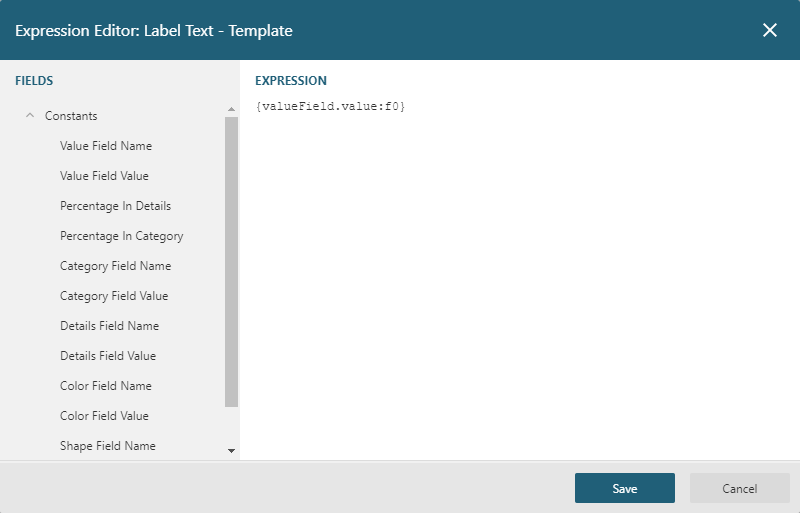
레이블 모양
레이블 텍스트 섹션의 텍스트 속성 하위 집합 및 레이블 테두리 섹션의 선 속성을 사용하면 도표 레이블의 해당하는 시각적 매개 변수를 설정할 수 있습니다.
픽셀로 표시되는 레이블 위치 및 선택적 오프셋은 부모 데이터 요소 기호를 기준으로 레이블의 위치를 결정합니다.
내부- 내부외부- 위쪽가운데- 가운데자동-외부와 같음
겹치는 레이블 속성은 겹치는 레이블의 처리를 나타냅니다. 가능한 값은 다음과 같습니다.
자동- 겹침을 방지하기 위해 일부 레이블을 숨깁니다.표시- 계속해서 겹치더라도 모든 레이블을 표시합니다.
레이블 선 섹션의 선 속성을 사용하면 레이블과 부모 데이터 요소 사이에 연결 선을 추가할 수 있습니다. 레이블 선 위치는 레이블의 경계 상자와 선의 연결 점을 결정합니다.
자동- 자동으로 선택됨가운데- 경계 상자측 가운데
작업
이 속성은 보고서 구독자가 데이터 요소 기호를 클릭할 때 대화형 작업을 결정합니다. 바인딩된 필드 참조를 사용하여 드릴스루 보고서의 매개 변수를 전달하거나 동적 책갈피 또는 URL을 구성할 수 있습니다. 필드 값은 현재 데이터 값의 범위 내에서 평가됩니다. 자세한 내용은 드릴스루 보고서 연습을 참조하십시오. 여기서는 드릴스루 세로 막대형 도표를 설정하는 방법에 대해 설명하지만 동일한 기법을 분산형 또는 거품형 도표에도 적용할 수 있습니다.
